Как да правим екранни снимки на Android без бутони за захранване
съвети и трикове за Android / / August 05, 2021
Ние правим екранни снимки през цялото време! Независимо дали става въпрос за екранна снимка на чат от WhatsApp или просто за мем от някъде. И най-често срещаният начин да правите екранни снимки на вашето устройство е като използвате клавиша за сила на звука и захранването изцяло. Но все пак можете да правите екранни снимки без бутона за захранване, ако устройството ви има поддръжка на жестове. Екранни снимки на Android са нещо, което ни помага да улавяме съдържанието на екрана си, за да можем да го запазим като изображение и да го споделим с други.
При традиционните смартфони с Android обикновено трябва да натискате комбинация от бутони за захранване и сила на звука. Има обаче и други производители на смартфони като Xiaomi, Realme и други, които предоставят жестове за правене на екранни снимки. Честно казано, най-добрият начин за правене на екранни снимки е чрез използване на жестове и преки пътища. Но за съжаление, не много производители на смартфони предлагат тази услуга. И в случай, че търсите алтернативен начин за правене на екранни снимки без бутони за захранване, тогава има доста, които можете да използвате.

С най-новия Android P, Google официално добави опция за скрийншот в бутона за захранване. Така че можете лесно да правите екранни снимки. Въпреки това, той все още пропуска специална екранна снимка или жест с плъзгане, за да направи екранни снимки. Можете също така да правите екранни снимки, като извикате Google Assistant, но отново не е много осъществимо и много неудобно да се използва публично.
Съдържание
-
1 Алтернативни начини за правене на екранни снимки на Android без бутони за захранване
- 1.1 Снимка на екрана с бързи превключватели
- 1.2 Използване на жестове на екранна снимка
- 1.3 Използване на приложения на трети страни
- 2 Заключение
Алтернативни начини за правене на екранни снимки на Android без бутони за захранване
Сега има различни начини, различни от традиционните методи за правене на екранна снимка. Имаме поддръжка на жестове и тройно докосване, за да направим екранна снимка. Някои производители на смартфони също са добавили a дълга екранна функция където можете да направите екранна снимка на цяла страница. Някои от тези функции са наистина очарователни и полезни за обикновените хора. Така че нека ги изследваме заедно!
Снимка на екрана с бързи превключватели
Повечето доставчици на смартфони включват бързи преки пътища за правене на екранна снимка чрез бързи превключватели. Тези превключватели ще намерите в смартфоните Huawei, Xiaomi, Realme, Vivo и Oppo.
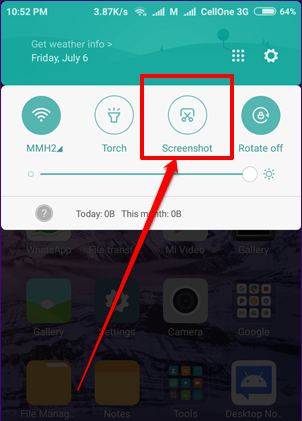
Използване на жестове на екранна снимка
Правене на екранни снимки чрез бързо превключване е страхотно, но не е практично в много сценарии. Например, докато провеждате видеообаждане или просто правите нещо важно. В такива случаи можете да използвате екранната снимка функция за жестове на Android, който се предлага в повечето смартфони в днешно време.
Правене на екранни снимки с жест с длан в устройства на Samsung:

В устройствата на Samsung можете да направите екранна снимка, като задържите дланта си отляво надясно. Трябва да активирате тази първа функция в Настройки> Интелигентен асистент > контрол с жестове.
Правене на екранни снимки с плъзгане с три пръста:
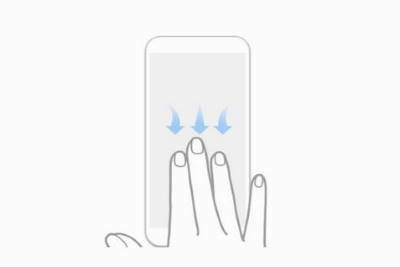
Това е най-лесният начин за правене на екранни снимки. Трябва да изтриете с три пръста и устройството ви ще направи екранна снимка вместо вас. Тази функция се среща основно в китайските смартфони, включително Xiaomi, Oppo, Vivo, Poco, Realme и др.
Правене на екранни снимки с жест с кокал:

Има повече начини за правене на екранни снимки, а устройствата на Huawei поддържат поддръжка на жестове с кокалчета. Къде можете да направите екранна снимка на телефон с Android, когато кокалите на екрана си.
Използване на приложения на трети страни
Повечето функции за правене на екранна снимка на Android са ограничени до производителите на смартфони. Но тъй като смартфоните с Android са толкова адаптивни и адаптивни, можем да инсталираме някои помощни програми, които ще ви помогнат да правите екранни снимки. Ето някои приложения по-долу, които ще ви помогнат да правите екранни снимки на Android без бутона за захранване.
Снимка на екрана Бързо безплатно
Снимка на екрана Quick Free е най-лесният начин да направите екранна снимка на вашето устройство. Предлага се с малка наслагваща се топка, която действа като дистанционно управление. Всеки път, когато щракнете върху него, той ще направи екранна снимка и ще го запази в галерията на вашето устройство.
[googleplay url = ” https://play.google.com/store/apps/details? id = com.dmtech.screenshotquick ”]
Помощник за екранна снимка
Това е друг лесен инструмент за правене на екранни снимки. Инсталирайте го и натиснете дълго бутона за начало, за да направите екранни снимки. Това е чудесна опция за тези хора, които не са запознати със скрийншотове, базирани на жестове и искат традиционен начин в стил бутон да правят екранни снимки на устройство с Android без бутона за захранване.
[googleplay url = ” https://play.google.com/store/apps/details? id = pl.waskysoft.screenshotassistant & hl = bg_IN ”]
Снимки на екрана
Ако търсите помощна програма, която поддържа безплатни дълги екранни снимки, тогава това е най-добрият избор за вас. Можете да правите лесни екранни снимки, да изрязвате и да маркирате върху екранни снимки. Освен това поддържа дълги екранни снимки, в случай че се интересувате от тях.
[googleplay url = ” https://play.google.com/store/apps/details? id = com.screenple.screenple & hl = bg_IN ”]
Заключение
Правенето на екранни снимки на Android без бутона за захранване не е толкова трудно сега. Най-накрая можем да се сбогуваме с хардуерните бутони и да преминем към действия и услуги, базирани на жестове на кобила. Надявам се сега да можете да правите и скрийншотове с такива жестове. В случай че имате някакви съмнения, можете да ни уведомите в раздела за коментари по-долу.
Избор на редакторите:
- Vivo V17 Pro Android 10 с Funtouch OS 10 е в процес на изпитване
- Изтеглете инструмента Minimal ADB и Fastboot: Как да инсталирате
- Как да спрем входящите повиквания да блокират дисплея на вашия Samsung Galaxy
- Как можете да използвате Spotify Music като свой сигнал за аларма на Android
Rahul е студент по компютърни науки с голям интерес в областта на технологиите и темите за криптовалута. Той прекарва по-голямата част от времето си или в писане, или в слушане на музика, или в пътувания до невиждани места. Той вярва, че шоколадът е решението на всичките му проблеми. Животът се случва и кафето помага.

![Как да инсталирам Stock ROM на Pixel Touch ID [Firmware Flash File / Unbrick]](/f/e97a8c7858c633b21be7eea1d3689172.jpg?width=288&height=384)

